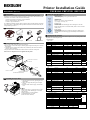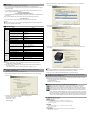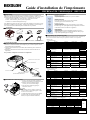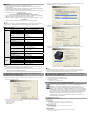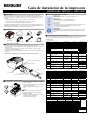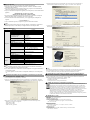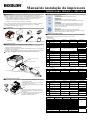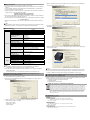La page est en cours de chargement...
La page est en cours de chargement...

◈ Information
Ce guide d’installation comprend de brèves informations nécessaires à l'installation du
produit. Pour des informations plus détaillées concernant l’installation, veuillez vous reporter
au manuel d’utilisation disponible sur le CD fourni. Le contenu du CD est le suivant :
1. Manuel : Manuel d’utilisation, schéma des codes, commandes de contrôle
2. Pilotes : Pilotes Windows, pilotes Système d’exploitation
3. Utilitaires : Un outil de téléchargement de logo
Nous, BIXOLON, poursuivons sans cesse nos efforts afin d’améliorer et de mettre à jour les
fonctions et la qualité de tous nos produits. Dans le présent manuel, les caractéristique et /
ou le contenu du manuel d’utilisation peut être modifié sans avis préalable.
◈ Composants
SRP-350II
Cache câbles
Rouleau de papier
Procuct Installation CDProcuct Installation CD
Procuct Installation CD
CD
Adaptateur CA/CC
Cordon d’alimentation
Guide d’installation
◈ Connexion des câbles
1. Eteindre l'imprimante ainsi que la caisse enregistreuse électronique hôte (ordinateur hôte).
2. Brancher le cordon d'alimentation dans l'adaptateur, puis, brancher l'adaptateur dans la
prise d'alimentation de l'imprimante.
3. Vérifier le câble d’interface (Série, Parallèle, USB ou Ethernet) puis le connecter en
conséquence.
4. Brancher le câble d’ouverture du tiroir dans le connecteur d'ouverture du tiroir de
l'imprimante.
※ Ne pas utiliser d'adaptateur non fourni avec l'imprimante.
◈ Installation du rouleau de papier
1. Ouvrir le couvercle du rouleau de papier en
appuyant sur le bouton d’ouverture du couvercle
2. Insérer un nouveau rouleau de papier et
s’assurer qu’il est correctement aligné.
3. Sortir une petite quantité de papier puis
refermer le couvercle.
※ Note
En fermant le couvercle, appuyer au centre du
couvercle afin de s'assurer que le papier est bien
en contact avec le rouleau.
La qualité d'impression peut ne pas être optimale
si un papier autre que celui recommandé est
utilisé. (Se reporter au manuel d'utilisateur.)
◈ Utilisation du panneau de fonctions
• POWER (VOYANT)
Lorsque l'imprimante est allumée, un voyant vert s'allume.
• ERROR (VOYANT)
Lorsqu’une erreur survient, un voyant rouge s’allume.
(ex. Plus de papier couvercle entrouvert, etc.)
• PAPER (VOYANT)
Lorsque le rouleau de papier est presque terminé, le voyant papier
deviendra rouge. Le voyant clignote lorsque l’imprimante est en mode
veille autotest ou en mode veille macro application.
• FEED (Bouton)
Appuyer une fois sur le bouton ALIMENTATION pour retirer le
surplus de papier. Appuyer sur le bouton ALIMENTATION jusqu’à
ce que tout le surplus du papier soit dégagé.
◈ Paramétrage des commutateurs DIP
La modification des paramètres des commutateurs DIP doit être effectuée lorsque l’imprimante est
éteinte. Toute modification effectuée lorsque l’imprimante est allumée ne sera pas traitée.
1. Interface série
• Commutateur DIP 1
COM Fonction ACTIVÉ DÉSACTIVÉ Défaut
1-1 Saut de ligne automatique Activé Désactivé DÉSACTIVÉ
1-2 Contrôle de flux XON/XOFF DTR/DSR DÉSACTIVÉ
1-3 Longueur des données 7 bits 8 bits DÉSACTIVÉ
1-4 Contrôle de parité Oui Non DÉSACTIVÉ
1-5 Sélection de la parité PAIRE IMPAIRE DÉSACTIVÉ
1-6
Sélection du débit
en bauds (bps)
Se reporter au tableau 1 suivant
DÉSACTIVÉ
1-7 ACTIVÉ
1-8 DÉSACTIVÉ
• Commutateur DIP 2
COM Fonction ACTIVÉ DÉSACTIVÉ Défaut
2-1 Commande Coupe Auto Coupe intégrale Coupe partielle DÉSACTIVÉ
2-2
Commande
sonnerie interne
Sonnerie interne
désactivée
Sonnerie interne
activée
DÉSACTIVÉ
2-3 Coupe Auto
Coupe Auto
désactivée
Coupe Auto
activée
DÉSACTIVÉ
2-4 Réservé - - DÉSACTIVÉ
2-5
Densité Impression Référez-vous au tableau 2 suivant
DÉSACTIVÉ
2-6 DÉSACTIVÉ
2-7
Statut du capteur de
presque fin
Désactivé Activé DÉSACTIVÉ
2-8
Commande
sonnerie externe
Sonnerie externe
activée
Sonnerie externe
désactivée
DÉSACTIVÉ
2. Interface parallèle / USB
• Commutateur DIP 1
COM Fonction ACTIVÉ DÉSACTIVÉ Défaut
1-1 Saut de ligne automatique Activé Désactivé DÉSACTIVÉ
1-2 Réservé - - DÉSACTIVÉ
1-3 Réservé - - DÉSACTIVÉ
1-4 Réservé - - DÉSACTIVÉ
1-5 Réservé - - DÉSACTIVÉ
1-6 Réservé - - DÉSACTIVÉ
1-7 Réservé - - ACTIVÉ
1-8 Réservé - - DÉSACTIVÉ
• Commutateur DIP 2
COM Fonction ACTIVÉ DÉSACTIVÉ Défaut
2-1 Commande Coupe Auto Coupe intégrale Coupe partielle DÉSACTIVÉ
2-2
Commande
sonnerie interne
Sonnerie interne
désactivée
Sonnerie interne
activée
DÉSACTIVÉ
2-3 Coupe Auto
Coupe Auto
désactivée
Coupe Auto
activée
DÉSACTIVÉ
2-4 Réservé - - DÉSACTIVÉ
2-5
Densité Impression Référez-vous au tableau 2 suivant
DÉSACTIVÉ
2-6 DÉSACTIVÉ
2-7
Statut du capteur de
presque fin
Désactivé Activé DÉSACTIVÉ
2-8
Commande
sonnerie externe
Sonnerie externe
activée
Sonnerie externe
désactivée
DÉSACTIVÉ
• Tableau 1 – Sélection du débit en bauds (bps)
Vitesse de transmission 1-6 1-7 1-8 Défaut
2400 ACTIVÉ DÉSACTIVÉ DÉSACTIVÉ
9600
4800 ACTIVÉ DÉSACTIVÉ ACTIVÉ
9600 DÉSACTIVÉ ACTIVÉ DÉSACTIVÉ
19200 DÉSACTIVÉ DÉSACTIVÉ DÉSACTIVÉ
38400 DÉSACTIVÉ ACTIVÉ ACTIVÉ
57600 DÉSACTIVÉ DÉSACTIVÉ ACTIVÉ
115200 ACTIVÉ ACTIVÉ ACTIVÉ
• Tableau 2 – Sélection de la densité d’impression
Densité Impression 2-5 2-6 Défaut
1 (Légère) ACTIVÉ ACTIVÉ
2
2 (Moyenne) DÉSACTIVÉ DÉSACTIVÉ
3 (Foncée) ACTIVÉ DÉSACTIVÉ
Guide d’installation de l’imprimante
IMPRIMANTE THERMIQUE SRP-350II
Cordon
d’alimentation
Câble
d’ouverture
de tiroir
Câble d’interface
(Série/Parallèle/USB/Ethernet)
Adaptateur
Connecteur d’ouverture de tiroir
Connecteur d’alimentation
Connecteur d’interface

◈ Autotest
1. S’assurer que le rouleau de papier a été correctement installé.
2. Mettre l’imprimante sous tension tout en appuyant sur le bouton ALIMENTATION.
L’autotest démarre.
3. L’autotest imprime le statut actuel de l’imprimante, tout en indiquant la version ROM de
la commande ainsi que le paramétrage des commutateurs DIP.
4. Après avoir imprimé le statut actuel de l’imprimante, l’autotest imprimera ce qui suit, puis
se mettra en pause. (Le voyant PAPIER clignote.)
IMPRESSION D’AUTOTEST.
VEUILLEZ APPUYER SUR LE BOUTON ALIMENTATION.
5. Appuyer sur le bouton ALIMENTATION afin de continuer l’impression. L’imprimante
imprime un modèle en utilisant l’ensemble des caractères intégrés.
6. L’autotest se termine automatiquement et coupe le papier après avoir imprimé ce qui suit.
***TERMINE***
7. Une fois l’autotest terminé, l'imprimante se remet en statut en ligne normal.
※ Note
L’autotest vous indique si votre imprimante fonctionne correctement. Il vérifie la qualité
d’impression, la version ROM ainsi que les paramétrages des commutateurs DIP.
◈ Caractéristiques
Elément Détails
Imprimante
Méthode d’impression Impression par lignes thermique
Densité du point 180 ppp (7points/mm)
Largeur d’impression 72 mm
Caractères par ligne (par
défaut)
42 (Font A)
56 (Font B)
56 (Font C)
Vitesse d’impression *1)
47.28 lines/sec
200 mm/sec
Taille de la mémoire tampon
de réception
4 Ko
SMPS Tension d’entrée 100~240 VCC
Fréquence 50 / 60 Hz
SMPS Tension de sortie 24 VCC
Température
0 ~ 40 ℃ (en fonction)
-20 ~ 60 ℃ (Stockée)
Humidité
10 ~ 80 % HR (en fonction)
10 ~ 90 % HR (stockée)
Excepté le papier
Durée de vie de la tête du
mécanisme *2)
150 Km
Machine de coupe
automatique
1 800 000 coupes
Mécanisme MCBF *2) 70 000 000 lignes
Papier
Type de papier Rouleau de papier
Largeur du rouleau 79.5±0.5 mm
Diamètre du rouleau 83 mm max.
Epaisseur du papier 0,062~0,075 mm
Tube du papier
Intérieur : Ø12mm
Extérieur : Ø18mm
※ Note
*1) La vitesse d’impression peut être ralentie en fonction de la vitesse de transmission des
données ainsi que la combinaison des commandes de contrôle.
*2) Les valeurs ci-dessus sont calculés sur une imprimante de niveau 2 avec le papier
recommandé et sous une température normale.
Les valeurs peuvent varier selon la température ambiante, le niveau d’impression, etc.
◈ Installation automatique du pilote Windows pour imprimantes avec
interface Série / Parallèle / USB
1. Connectez l'imprimante à l'ordinateur et allumez-la
2. Sélectionnez "Recherche Auto Série / Parallèle / USB et Configuration" à l'étape 1 Ecran de
l'assistant de paramétrage du port.
3. Cliquez sur le bouton "Suivant" : l'ordinateur commence à rechercher les imprimantes.
* La fourchette de recherche est comme suit :
- Série COM1~COM9
- Parallèle LPT1~LPT4
- USB: Plug&play
4. Lorsque la recherche du port est terminée, sélectionnez l'imprimante correspondante à partir de
"Résultat de recherches" et cliquez sur le bouton "Suivant".
5. Vérifiez l'imprimante sélectionnée.
Vous pouvez utiliser le bouton "Test d'impression" (Test Print) pour imprimer la page test.
6. Cliquez sur le bouton Suivant (Next) pour terminer l'installation du pilote Windows avec les
paramètres du port sélectionné.
※ Note
Si l'installation automatique du pilote Windows échoue avec l'interface sélectionnée, optez pour
l'option d'installation du manuel dans la deuxième étape pour installer le pilote manuellement.
- Référez-vous au manuel de l'utilisateur pour plus d'instructions. (CD fourni)
◈ Windows driver installation for Ethernet interface, manual installation,
and default values configuration
Référez-vous au manuel de l'utilisateur (CD fourni) pour les installations autres que l'installation
automatique pour l'interface Série / Parallèle / USB.
1. Installation automatique pour l'interface Ethernet
2. Installation du manuel
3. Configuration des valeurs par défaut
◈ WEEE (Waste Electrical and Electric Equipment)
L’indication que comportent le produit ou son étiquette, signifie qu’il ne doit pas être
traité avec les autres déchets domestiques, lorsqu’il ne sera plus utilisable. Son
utilisateur devra le séparer d’autres types de déchets pour son recyclage, afin
d’empêcher que son mauvais traitement ne nuise à l’environnement ou à la santé
publique, ce qui contribuera à la réutilisation durable de ressources. Pour un produit à
usage domestique, il faut contacter le
p
oint de vente où vous avez acheté votre produit,
ou les autorités locales, pour vous renseigner sur les décharges où le produit usé doit
être mis, dans le cadre de sa réutilisation assurant la sécurité environnementale. Pour
un produit à usage industriel, il faut appeler son fournisseur pour vérifier les
conditions de vente. Une fois usé, ce produit ne doit pas être traité avec les autres
déchets industriels et commerciaux.
☎ BIXOLON Co., Ltd.
● Site Internet http://www.bixolon.com
● Siège en Corée
(Adr.) 7~8F, (Sampyeong-dong), 20, Pangyoyeok-ro241beon-gil,
Bundang-gu, Seongnam-si, Gyeonggi-do, 13494, Korea (ROK)
(Tél.) +82-31-218-5500
● Bureau aux Etats-Unis
(Adr.) BIXOLON America Inc., 3171 Fujita St, Torrance, CA 90505
(Tél.) +1-858 764 4580
● Bureau en Europe
(Adr.) BIXOLON Europe GmbH, Tiefenbroicher Weg 35 40472 Düsseldorf
(Tél.) +49 (0)211 68 78 54 0
La page est en cours de chargement...
La page est en cours de chargement...
La page est en cours de chargement...
La page est en cours de chargement...
-
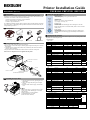 1
1
-
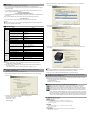 2
2
-
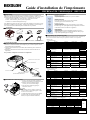 3
3
-
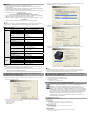 4
4
-
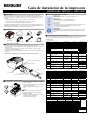 5
5
-
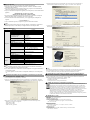 6
6
-
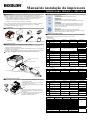 7
7
-
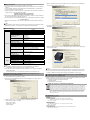 8
8
dans d''autres langues
- English: BIXOLON SRP-350II Installation guide
- español: BIXOLON SRP-350II Guía de instalación
- português: BIXOLON SRP-350II Guia de instalação
Documents connexes
-
BIXOLON SRP-350plus Guide d'installation
-
BIXOLON SRP-275II Guide d'installation
-
BIXOLON SRP-350plusIII Guide d'installation
-
BIXOLON SRP-275III Guide d'installation
-
BIXOLON SRP-350IIOBE Guide d'installation
-
BIXOLON SRP-F310II Guide d'installation
-
BIXOLON SRP-350III Guide d'installation
-
BIXOLON SRP-330II Guide d'installation
-
BIXOLON SRP-F310/F312 Guide d'installation
-
BIXOLON SRP-270 Guide d'installation